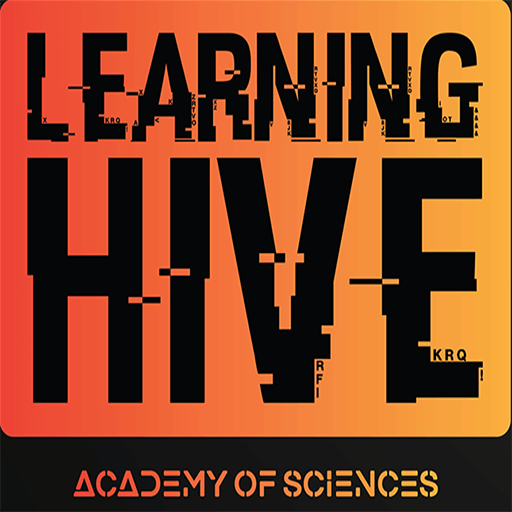معرفی Tails
Tails، که مخفف The Amnesic Incognito Live System است، یک توزیع لینوکس مبتنی بر دبیان با تمرکز بر امنیت و حفظ حریم خصوصی است. این سیستم برای مقابله با نظارت و حفظ ناشناسیت طراحی شده است و تنها از طریق شبکه ناشناس Tor به اینترنت متصل میشود.
Tails میتواند از طریق DVD زنده یا USB زنده اجرا شود و به صورت پیشفرض هیچ دادهای روی هارد دیسک یا SSD نمینویسد، بنابراین هیچ رد دیجیتالی از فعالیتهای کاربر باقی نمیماند مگر اینکه به صورت صریح اجازه داده شود. همچنین میتوان آن را به عنوان ماشین مجازی اجرا کرد، اما با ریسکهای امنیتی اضافی.
توسعه و پشتیبانی
پروژه Tor در ابتدای توسعه Tails از نظر مالی پشتیبانی کرد و تاکنون همراه با چندین حامی شرکتی و ناشناس، این حمایت ادامه دارد.
تاریخچه
نسخه اول Tails در تاریخ 23 ژوئن 2009 منتشر شد. این سیستم ادامه توسعه Incognito است، یک توزیع لینوکس مبتنی بر Gentoo که متوقف شده بود. پروژه اولیه با نام Amnesia شروع شد و پس از ادغام با Incognito، Tails شکل گرفت.
پشتیبانی مالی اولیه از طریق پروژه Tor و سپس از طریق Open Technology Fund، Mozilla و Freedom of the Press Foundation ادامه پیدا کرد.
افرادی مانند Laura Poitras، Glenn Greenwald، Bruce Schneier و Barton Gellman تأکید کردهاند که Tails ابزار مهمی برای همکاری آنها با افشاگر NSA، Edward Snowden، بوده است.
از نسخه 3.0 در سال 2017، Tails نیازمند پردازنده 64 بیتی برای اجرا است.
در سال 2023، پروژه Tails با پروژه Tor برای ادغام فعالیتها اقدام کرد. این ادغام در 26 سپتامبر 2024 تکمیل شد و هدف آن تمرکز تیم Tails بر توسعه و بهبود سیستم و بهرهمندی از ساختار بزرگتر پروژه Tor اعلام شد.
ویژگیها
محیط دسکتاپ پیشفرض Tails، GNOME 3 است. این سیستم شامل نرمافزارهای پایهای برای خواندن و ویرایش اسناد، ویرایش تصاویر، مشاهده ویدئو و چاپ است. نرمافزارهای دیگری نیز از دبیان میتوانند توسط کاربر نصب شوند.
با اینکه Tails متنباز است، شامل برخی firmwareهای غیر رایگان نیز میباشد.
امنیت و نرمافزارها
Tails مجموعهای از نرمافزارهای ویژه دارد که شامل رمزگذاری فایلها و انتقالهای اینترنتی، امضای دیجیتال، هشینگ، کیف پول بیتکوین Electrum، ابزارهای امنیت شبکه مانند Aircrack-ng و غیره است.
سیستم به صورت پیشفرض برای استفاده از Tor پیکربندی شده است و تلاش میکند همه اتصالها از طریق Tor برقرار شوند و اتصال خارج از Tor مسدود شود. مرورگر Tor در Tails با uBlock Origin اصلاح شده و نرمافزارهای پیامرسانی، ایمیل، انتقال فایل و نظارت بر شبکه محلی برای امنیت شامل میشود.
طراحی “فراموشکننده” (Amnestic)
Tails به صورت طراحیشده در حافظه RAM اجرا میشود و به هارد یا سایر رسانههای ذخیرهسازی نمینویسد. کاربران میتوانند فایلها، برنامهها یا برخی تنظیمات را در فضای ذخیرهسازی دائمی (Persistent Storage) نگه دارند. این فضای ذخیرهسازی به صورت پیشفرض رمزگذاری شده، اما پنهان نیست و با تحلیل قانونی قابل شناسایی است.
هنگام خاموش شدن، Tails بیشتر حافظه RAM استفادهشده را بازنویسی میکند تا از حملات cold boot جلوگیری کند.
اطلاعات سیستم
- توسعهدهنده: The Tails Project
- خانواده سیستم عامل: Linux (مانند Unix)
- وضعیت: فعال
- مدل منبع: متنباز
- اولین انتشار: 23 ژوئن 2009
- آخرین انتشار: 7.0 – 18 سپتامبر 2025
- مخزن کد: gitlab.tails.boum.org/tails/tails
- هدف بازاریابی: کامپیوترهای شخصی
- زبانها: 33 زبان
- روش بهروزرسانی: Tails Upgrader
- مدیریت بستهها: APT و dpkg
- پلتفرم پشتیبانی شده: x86-64
- هسته: Monolithic
- رابط کاربری پیشفرض: GNOME 43
- مجوز: GNU GPLv3
نمونه کد یا دستور لینوکس مرتبط با Tails
sudo apt update && sudo apt upgrade
tails-version
بtails-version
پشتیبانی سختافزاری
Tails بر پایه سیستمعامل لینوکس ساخته شده است. لینوکس به طور کلی از طیف گستردهای از سختافزارها پشتیبانی میکند، از جمله بسیاری از دستگاههای قدیمی، زیرا درایورها استاندارد شدهاند. با این حال، کاربران ممکن است در استفاده از برخی سختافزارها با مشکلاتی مواجه شوند، به دلیل استاندارد نبودن یا مسائل دیگر، مانند مشکلات کارت گرافیک، Wi-Fi، بلوتوث یا کاهش امنیت.
استفاده از کارت گرافیک AMD با درایور رسمی و متنباز amdgpu به طور نظری و فنی میتواند تجربه بهتری برای کاربران فراهم کند و احتمالاً امنیت بیشتری نسبت به کارتهای گرافیک Nvidia داشته باشد. درایورهای لینوکس Nvidia از ابتدا کیفیت پایینتری دارند و به دلیل مالکیتی و بسته بودن، به Tails اضافه نشدهاند. در عوض، درایور nouveau استفاده میشود که متنباز است اما کمتر پایدار بوده و توسط Nvidia به صورت رسمی تأیید نشده است.
حوادث امنیتی
در سال 2014، شبکه تلویزیونی Das Erste گزارش داد که سیستم نظارت XKeyscore آژانس امنیت ملی آمریکا (NSA) برای افرادی که Tails را با موتور جستجو میجستند یا به وبسایت Tails مراجعه میکردند، تعریف تهدید تعیین میکند. در کد منبع XKeyscore، Tails به عنوان “مکانیسم امنیت ارتباطات (comsec) که توسط افراطگرایان در فرومهای افراطی توصیه میشود” توصیف شده است.
در همان سال، نشریه Der Spiegel اسلایدهایی از یک ارائه داخلی NSA مربوط به ژوئن 2012 منتشر کرد، که در آن Tails به تنهایی “تهدید بزرگی” برای مأموریت NSA و در کنار سایر ابزارهای حفظ حریم خصوصی “فاجعهبار” ارزیابی شده بود.
در سال 2017، افبیآی (FBI) از یک کد مخرب توسعهیافته توسط Facebook برای شناسایی Buster Hernandez، یک کاربر Tails که اقدام به باجگیری جنسی میکرد، استفاده کرد. این حمله از طریق یک آسیبپذیری روز-صفر در پخشکننده ویدئوی پیشفرض سیستم، GNOME Videos، انجام شد. این آسیبپذیری هرگز به توسعهدهندگان Tails اطلاع داده نشد، اما تصور میشود در نسخههای بعدی Tails رفع شده باشد.
Hernandez مدت طولانی از مقامات فرار کرده بود و FBI و Facebook نتوانستند او را پیدا کنند، بنابراین به توسعه ابزار هک سفارشی روی آوردند. او در سال 2017 دستگیر شد و در سال 2021 به 75 سال زندان محکوم گردید.
نمونه کد یا نکته فنی مرتبط با لینوکس
lspci -k | grep -EA3 ‘VGA|3D|Display’
sudo apt install xserver-xorg-video-nouveau
Tails، که به عنوان “سیستم زنده ناشناس Amnesic” شناخته میشود، یک توزیع لینوکس متمرکز بر حریم خصوصی است که برای محافظت از ناشناس بودن کاربران و امنیت دادهها در برابر نظارت طراحی شده است. این سیستم به طور پیشفرض تمام ترافیک اینترنت را از طریق شبکه Tor هدایت میکند و میتواند به عنوان یک ماشین مجازی نیز اجرا شود، هرچند که در این حالت ممکن است برخی خطرات امنیتی وجود داشته باشد.
ویژگیهای لینوکس Tails
Tails (The Amnesic Incognito Live System) یک توزیع لینوکس پیشرفته است که بر حفظ حریم خصوصی و امنیت کاربران تمرکز دارد. ویژگیهای برجسته آن عبارتند از:
– سیستم عامل زنده: Tails به گونهای طراحی شده که از طریق USB یا DVD اجرا شود و بدون ایجاد رد در سیستم میزبان کار کند.
– حفاظت از حریم خصوصی: تمام ترافیک اینترنت از طریق شبکه Tor هدایت میشود تا فعالیتها و آدرس IP کاربران ناشناس باقی بماند.
– ارتباط امن: ابزارهای داخلی برای ایمیل، پیامرسانی فوری و سایر ارتباطات با رمزگذاری کامل ارائه شدهاند.
– رمزگذاری دادهها: امکان رمزگذاری فایلها و پیامها برای حفاظت از اطلاعات حساس حتی در صورت گم شدن دستگاه.
– رفتار فراموشی: پس از پایان جلسه، تمام اطلاعات موقت حذف میشوند تا حریم خصوصی حفظ شود.
– ذخیرهسازی مداوم: امکان ایجاد یک حجم رمزگذاریشده دائمی برای ذخیره امن دادهها و تنظیمات بین جلسات.
– مرور ایمن: مرورگر پیشفرض با ویژگیهای امنیتی فعال، جلوگیری از ردیابی و اسکریپتهای مخرب.
– حالت آفلاین: امکان کار بدون اتصال به اینترنت برای افزایش امنیت.
– تأیید امضای دیجیتال: بررسی صحت سیستم و جلوگیری از دستکاری از طریق امضاهای دیجیتال.
– تست نشت داده: ابزار “Tails Verification” برای تأیید یکپارچگی تصویر Tails و امنیت آن.
– سازگاری و منبع باز: مبتنی بر دبیان و نرمافزار منبع باز با بهروزرسانی مداوم امنیتی.
– پاک کردن ایمن رسانه: ابزار حذف امن فایلها برای جلوگیری از بازیابی دادهها.
مزایای لینوکس Tails
Tails مزایای متعددی دارد که آن را به ابزاری ایدهآل برای کاربران حریم خصوصی و امنیت تبدیل میکند:
– ناشناس بودن و حفظ حریم خصوصی کامل با شبکه Tor.
– امنیت دادهها از طریق ابزارهای رمزگذاری داخلی.
– رفتار فراموشی که هیچ ردپایی بر جای نمیگذارد.
– اجرای زنده از USB یا DVD بدون تغییر سیستم میزبان.
– ذخیرهسازی دائمی امن برای حفظ تنظیمات و دادهها بین جلسات.
– ارتباطات ایمن با رمزگذاری کامل ابزارهای پیامرسان.
– تأیید امضای دیجیتال برای اطمینان از استفاده از نسخه اصلی سیستم عامل.
– حالت آفلاین برای محیط امن بدون اینترنت.
– منبع باز و شفاف برای بررسی امنیت توسط کاربران.
– سازگاری با طیف گستردهای از سختافزارها.
– امکان استفاده به عنوان سیستم نجات و بازیابی دادهها.
– ابزارهای آموزشی برای افزایش آگاهی کاربران درباره امنیت و حریم خصوصی دیجیتال.
10 ابزار برتر لینوکس Tails
Tails شامل مجموعهای از ابزارهای امنیتی و تست نفوذ است که کاربران حرفهای میتوانند از آنها بهره ببرند:
نتیجه
Tails Linux مجموعهای کامل از ابزارهای امنیتی و حفظ حریم خصوصی ارائه میدهد که کاربران را قادر میسازد فعالیتهای آنلاین خود را ایمن و ناشناس انجام دهند. این توزیع لینوکس به ویژه برای روزنامهنگاران، فعالان، افشاگران و متخصصان امنیتی بسیار مفید است.
Tails چیست؟
Tails (سیستم زنده ناشناس Amnesic) یک سیستم عامل کامپیوتری مبتنی بر دبیان است که طراحی شده تا کاملاً ناشناس باشد و از ردیابی جلوگیری کند. این سیستم عامل قابل حمل است و میتواند از USB یا DVD اجرا شود. منبع باز بودن آن به کاربران امکان بررسی بهروزرسانیها و رفع آسیبپذیریها را میدهد.
چگونه سیستم عامل Tails مرا ناشناس نگه میدارد؟
Tails از USB اجرا میشود و تمام فعالیتها را در حافظه موقت نگه میدارد، بدون آنکه هیچ ردپایی روی سیستم میزبان باقی بگذارد. بعد از پایان جلسه، تمام دادهها پاک میشوند و جلسه بعدی هیچ اطلاعی از شما ندارد.
چگونه میتوانم دادهها را در Tails ذخیره کنم؟
با فعال کردن ذخیرهسازی دائمی روی USB یا DVD، میتوانید دادهها را رمزگذاری و برای جلسات بعدی ذخیره کنید. این ویژگی امنیت را کمی کاهش میدهد اما امکان حفظ اطلاعات ضروری را فراهم میکند.
مرور آنلاین و اینترنت در Tails
Tails به طور کامل با مرورگر TOR و موتور جستجوی امن ادغام شده است. شبکه Tor تمامی دادهها را رمزگذاری کرده و آدرس IP شما را مخفی نگه میدارد. همچنین از جعل MAC و گرههای امن استفاده میکند.
سایر قابلیتها و محدودیتها
Tails شامل ابزارهای اداری و نرمافزارهای کاربردی است، اما فقط از برنامههایی پشتیبانی میکند که نیاز به ورود به سیستم یا ردیابی ندارند. همچنین روی گوشیهای هوشمند یا تبلت اجرا نمیشود و برای سیستمهای مبتنی بر ARM مناسب نیست.
رایگان بودن و دانلود
Tails کاملاً رایگان است و میتوانید آن را روی سیستمهای Windows، macOS و Linux دانلود و اجرا کنید. امکان استفاده از ماشین مجازی نیز وجود دارد.
الزامات سختافزاری
• USB با حداقل 8 گیگابایت یا DVD قابل ضبط.
• پردازنده 64 بیتی x86-64.
• حداقل 2 گیگابایت حافظه RAM برای عملکرد مناسب.
سختافزار توصیهشده
• از لپتاپهای گیمینگ با کارت گرافیک Nvidia یا AMD پرهیز کنید.
• لپتاپهای حرفهای بازسازی شده گزینه مناسبی برای Tails هستند.
به عنوان نمونه، سری ThinkPad لنوو با Tails به خوبی سازگار است، از جمله مدلهای X250، X1 Carbon، T440، T480 و T490.
برای مک
متأسفانه هیچ مدل مکبوکی که همزمان با Tails به خوبی کار کند و آخرین نسخه macOS را اجرا کند، شناخته نشده است.
امکانات و نرمافزارهای پیشفرض
- گنوم، محیط دسکتاپی زیبا و کاربرپسند (اطلاعات بیشتر…)
شبکهسازی
- تور
- جداسازی جریان
- گرافیک Onion Circuits (اطلاعات بیشتر…)
- مدیر شبکه برای پیکربندی آسان شبکه (اطلاعات بیشتر…)
- مرورگر Tor (اطلاعات بیشتر…)، نسخه اصلاح شده Firefox برای حفظ ناشناس بودن شما
- NoScript، برای کنترل بهتر جاوااسکریپت
- uBlock Origin، برای حذف تبلیغات
- پیجین با پشتیبانی OTR برای پیامرسانی امن (اطلاعات بیشتر…)
- OnionShare برای اشتراک فایل ناشناس
- تاندربرد، ایمیل با پشتیبانی OpenPGP و RSS/Atom (اطلاعات بیشتر…)
- Aircrack-ng برای ممیزی شبکههای بیسیم
- الکتروم، مشتری بیتکوین آسان (اطلاعات بیشتر…)
- Wget و cURL برای دانلود و انتقال داده
نسخه دسکتاپ
- LibreOffice برای اسناد و محاسبات (اطلاعات بیشتر…)
- GIMP و Inkscape برای ویرایش تصاویر (اطلاعات بیشتر…)
- ضبطکننده صدای گنوم برای ضبط صدا
- Audacity برای ویرایش صوتی (اطلاعات بیشتر…)
- SimpleScan برای اسکن اسناد
- Brasero برای رایت CD/DVD
- SoundJuicer برای ریپ سیدی صوتی
- BookletImposer برای تبدیل PDF به جزوه
رمزگذاری و حفظ حریم خصوصی
- پشتیبانی از LUKS و VeraCrypt برای حجمهای رمزگذاری شده (اطلاعات بیشتر…)
- GnuPG برای رمزگذاری و امضای ایمیلها
- صفحهکلید گنوم برای محافظت در برابر کیلاگرها (اطلاعات بیشتر…)
- پاککننده متادیتا و mat2 برای حذف اطلاعات اضافی فایلها (اطلاعات بیشتر…)
- KeePassXC برای مدیریت رمز عبور (اطلاعات بیشتر…)
- Tesseract OCR برای تبدیل تصاویر به متن
- FFmpeg برای ضبط و تبدیل صدا و تصویر
نرمافزار اضافی
علاوه بر برنامههای پیشفرض، میتوانید هر نرمافزاری که در Debian موجود است در Tails نصب کنید. برای نصب خودکار نرمافزار اضافی هنگام راهاندازی Tails، از ویژگی نرمافزار اضافی در ذخیرهسازی دائمی استفاده کنید.
وای فای خود را تست کنید
مشکلات وایفای در Tails و به طور کلی در لینوکس نسبتاً رایج هستند. برای اطمینان از عملکرد صحیح کارت شبکه خود:
- منوی سیستم را در گوشه سمت راست بالا باز کنید.

- گزینه Wi-Fi Not Connected و سپس Network را انتخاب کنید.
- پس از اتصال به شبکه محلی، دستیار اتصال Tor ظاهر میشود و به شما در اتصال امن به شبکه Tor کمک میکند.

اگر کارت شبکه شما فعال نیست، ممکن است با یکی از مشکلات زیر روبهرو شوید:
- منوی وایفای در منوی سیستم نمایش داده نمیشود:

- رابط غیرفعال است زیرا ناشناسسازی آدرس MAC انجام نشده است:

در این حالت، میتوانید ناشناسسازی MAC را در صفحه خوشآمد غیرفعال کنید، اما توجه داشته باشید که این کار پیامدهای امنیتی دارد.
- پیام اعلان زیر ظاهر میشود:
- فعالسازی اتصال شبکه انجام نشد.
برای اتصال به اینترنت میتوانید:
- در صورت امکان از کابل اترنت استفاده کنید، زیرا اتصال سیمی معمولاً پایدارتر از وایفای است.
- اتصال وایفای یا داده تلفن همراه خود را از طریق کابل USB به اشتراک بگذارید. این روش به عنوان اتصال USB شناخته میشود.
دستورالعملها برای دستگاهها:
- آیفون یا آیپد – فقط اشتراکگذاری داده تلفن همراه کار میکند، اشتراکگذاری وایفای پشتیبانی نمیشود.
- اندروید
Tails نمیتواند اطلاعات شناسایی تلفن شما در شبکه محلی را پنهان کند. برای مثال:
- شبکه وایفای میتواند آدرس MAC گوشی شما را مشاهده کند.
- شبکه داده تلفن همراه میتواند IMSI و IMEI شما را شناسایی کند.
ارتقاء حافظه USB Tails
Tails امکان ارتقاء خودکار یک USB به آخرین نسخه Tails را فراهم میکند. ارتقاء خودکار شامل دانلود یک بسته بهروزرسانی است که همه تغییرات ایجاد شده از زمان نصب یا آخرین ارتقاء را دربر میگیرد.
در مواردی که ارتقاء خودکار ممکن نباشد، میتوانید ارتقاء دستی انجام دهید. در هر دو حالت، حافظه دائمی شما حفظ میشود.
اگر از DVD استفاده میکنید، باید یک DVD جدید رایت کنید.
بررسی نسخه فعلی Tails
برای مشاهده نسخه فعلی Tails، مسیر برنامهها ▸ Tails ▸ درباره Tails را دنبال کنید.
ارتقاء خودکار با Tails Upgrader
پس از راهاندازی Tails و اتصال به Tor، Tails Upgrader بهطور خودکار بررسی میکند که آیا ارتقاء در دسترس است یا خیر و شما را برای ارتقاء USB راهنمایی میکند. ارتقاء از طریق شبکه Tor دانلود و بررسی میشود.
مزایای ارتقاء خودکار:
- نیاز به تنها یک USB Tails دارد؛ ارتقاء در حین اجرای Tails انجام میشود و پس از آن میتوانید سیستم را مجدداً راهاندازی کنید.
- حجم دانلود کوچکتر از تصویر کامل USB است.
- ارتقاء از نظر رمزنگاری تأیید شده و نیازی به تأیید دستی تصویر USB نیست.
الزامات:
- یک USB Tails
- اتصال اینترنتی فعال
پس از اتصال به Tor، در صورت وجود ارتقاء، گفتگو برای ارتقاء USB ظاهر میشود.

برای شروع ارتقاء روی Upgrade now کلیک کرده و دستیار ارتقاء را دنبال کنید.
— برای راهاندازی دستی Tails Upgrader در صورتی که اتصال اینترنت موجود نباشد.
عیبیابی ارتقاء خودکار
- خطا در بررسی ارتقاء موجود: مشاهده راهنما
- خطا در دانلود ارتقاء: مشاهده راهنما
- خطا در نصب ارتقاء: مشاهده راهنما
اگر پس از ارتقاء خودکار USB شما کار نکرد، از روش ارتقاء دستی با Tails Cloner استفاده کنید.
ارتقاء دستی با Tails Cloner
ارتقاء خودکار همیشه ممکن نیست، مثلاً زمانی که ارتقاء در دسترس نیست یا به دلایل فنی مانند کمبود فضای USB امکانپذیر نیست. دلایل دیگر میتواند شامل موارد زیر باشد:
- هیچ ارتقاء خودکار از سایت Tails برای نسخه فعلی در دسترس نیست.
- کمبود فضای کافی در پارتیشن سیستم USB.
- ارتقاء خودکار ناموفق بود و نیاز به تعمیر USB دارید.
- میخواهید با شبیهسازی از USB Tails دیگری ارتقاء انجام دهید (مثلاً برای استفاده آفلاین یا اینترنت کند).
پس از اتصال به Tor، Tails به شما اطلاع میدهد که آیا باید USB خود را با استفاده از Tails Cloner ارتقا دهید.

ارتقاء دستی میتواند حجم ارتقاء خودکار آینده را کاهش دهد. کارشناسان توصیه میکنند سالانه حداقل یک ارتقاء دستی انجام شود تا حجم دانلود کل کاهش یابد.
دانلود و ارتقاء دستی
نیازمندیها:
- USB Tails فعلی
- یک USB خالی دیگر (حداقل 8 گیگابایت)
- نیم ساعت برای دانلود Tails (~1.4 گیگابایت)
- نیم ساعت برای ارتقاء
راهنماها:
- دانلود و ارتقاء از Tails شما (ایمنتر)
- دانلود و ارتقاء از ویندوز (راحتتر)
- دانلود و ارتقاء از macOS (راحتتر)
- دانلود و ارتقاء از لینوکس (راحتتر)
اگر ویندوز شما آلوده به ویروس باشد، ممکن است دانلود و ارتقاء از آن امن نباشد، اما راحتتر و سریعتر است.
ارتقاء با شبیهسازی از Tails دیگر
اگر شخص مورد اعتماد دارید که قبلاً ارتقاء انجام داده، میتوانید Tails خود را با شبیهسازی از آن ارتقاء دهید.
نیازمندیها:
- USB Tails شما
- یک USB یا DVD Tails بهروز دیگر
- ۱۵ دقیقه برای انجام ارتقاء
شروع Tails در رایانه شخصی
در این بخش تکنیکهای پایه و پیشرفته برای راهاندازی Tails از USB در کامپیوتر توضیح داده شده است.
شروع از ویندوز 8 یا 10
از ویندوز یا صفحه ورود به سیستم ویندوز:
-
اطمینان حاصل کنید که Tails را با یکی از روشهای زیر نصب کردهاید:
-
balenaEtcher از ویندوز
-
balenaEtcher از macOS
-
GNOME Disks از لینوکس
-
خط فرمان لینوکس
-
- روی دکمه Start کلیک کنید

- در حالی که Power را انتخاب میکنید، کلید Shift را نگه دارید و Restart را بزنید.
- در صفحه انتخاب گزینه، گزینه Use a device را انتخاب کنید.

- در صفحه «استفاده از دستگاه»، گزینه منوی بوت را انتخاب کنید.
کمی بعد از انتخاب منوی بوت و هنگامی که ویندوز در حال خاموش شدن است، فلش USB Tails خود را وصل کنید.
اگر ویندوز شما گزینه Boot Menu ندارد، مطمئن شوید فلش USB Tails به درستی متصل است و آن را از لیست دستگاهها انتخاب کنید.
توصیه میکنیم فقط زمانی فلش USB را وصل کنید که ویندوز در حال خاموش شدن است. در غیر این صورت، ویروسهای احتمالی میتوانند امنیت Tails شما را به خطر بیندازند.
چنین حملهای در عمل بسیار بعید است، اما برای امنیت بیشتر، هشدارها را در هشدار درباره اتصال Tails به سیستمهای غیرقابل اعتماد مشاهده کنید.
منوی بوت فهرستی از دستگاههای قابل بوت را نشان میدهد. تصویر زیر نمونهای از منوی بوت است:

- در منوی بوت، USB خود را انتخاب کرده و Enter را فشار دهید.
- اگر رایانه با Tails بوت شود، Boot Loader ظاهر شده و Tails پس از 4 ثانیه بهطور خودکار شروع میشود.

-
- حالت عیبیابی برخی از ویژگیهای هسته لینوکس را غیرفعال میکند و ممکن است در برخی رایانهها عملکرد بهتری داشته باشد. اگر هنگام راهاندازی با خطاهای سختافزاری مواجه شدید، میتوانید این گزینه را امتحان کنید.
- ورودی هارد دیسک خارجی امکان بوت از هارد دیسک خارجی و استفاده از USBهای مشکلدار را فراهم میکند.
اگر Boot Loader ظاهر شد، میتوانید دستورالعملها را در صفحه خوش آمدید Tails دنبال کنید.
با کلید منوی بوت شروع کنید
اکثر رایانهها بهطور خودکار از USB بوت نمیشوند، اما میتوانید با فشار دادن کلید منوی بوت، فهرستی از دستگاههای ممکن برای بوت را مشاهده کنید.
اگر ویندوز 8 یا 10 دارید، میتوانید راهنمای راهاندازی Tails از ویندوز را دنبال کنید، که آسانتر از استفاده از کلید منوی بوت است.
تصویر نمونهای از منوی بوت:

دستورالعملهای کامل استفاده از کلید منوی بوت:
- اطمینان حاصل کنید که Tails را با استفاده از یکی از موارد زیر نصب کردهاید:
- رایانه را خاموش کرده و فلش USB Tails را وصل کنید.
- بر اساس سازنده رایانه، کلید منوی بوت را شناسایی کنید:
| سازنده | کلید |
| ایسر | F12، F9، F2، Esc |
| سیب | Option |
| ایسوس | Exit |
| کلوو | F7 |
| دل | F12 |
| فوجیتسو | F12، Esc |
| HP | F9 |
| هواوی | F12 |
| اینتل | F10 |
| لنوو | F12، نوو |
| MSI | F11 |
| سامسونگ | Esc، F12، F2 |
| سونی | F11، Esc، F10 |
| توشیبا | F12 |
| دیگران | F12، Esc |
- هنگام روشن شدن، پیام کوتاهی نمایش داده میشود که نحوه دسترسی به منوی بوت یا ویرایش BIOS را نشان میدهد.
- کامپیوتر را روشن کنید و کلیدهای منوی بوت شناسایی شده را چندین بار فشار دهید.
- اگر سیستم عامل دیگری بوت شد یا خطایی نشان داد، رایانه را خاموش کرده و مرحله 4 را با سایر کلیدها تکرار کنید.
- اگر منوی بوت ظاهر شد، USB خود را انتخاب کرده و Enter را فشار دهید.
- Boot Loader ظاهر میشود و Tails پس از 4 ثانیه بهطور خودکار شروع میشود.

عیبیابی: Tails اصلاً شروع نمیشود
اگر کامپیوتر از USB بوت نمیشود و Boot Loader نمایش داده نمیشود، مراحل زیر را دنبال کنید:

USB Tails خود را تأیید کنید
- 2 تا 3 دقیقه صبر کنید و دوباره امتحان کنید. برخی USBها پس از نصب نیاز به استراحت دارند.
- تمام پورتهای USB دیگر را امتحان کنید؛ برخی پورتها قابل بوت نیستند.
- اطمینان حاصل کنید که Tails را با استفاده از یکی از موارد زیر نصب کردهاید:
- مطمئن شوید که دانلود Tails شما تأیید شده است.
- دوباره نصب کنید روی همان USB.
- اگر مشکل ادامه داشت، روی یک USB دیگر نصب کنید.
- USB خود را روی رایانه دیگری امتحان کنید.
اگر در ویندوز پیام “فایل تصویر دیسک خراب است” را دیدید، باید Tails را با balenaEtcher نصب کنید.
لیست مشکلات شناخته شده
مشکلات مشابه ممکن است قبلاً برای مدل رایانه شما گزارش شده باشد: مشکلات شناخته شده Tails که اصلاً بوت نمیشود.
ویرایش تنظیمات BIOS یا UEFI (کاربران پیشرفته)
برای ویرایش تنظیمات BIOS یا UEFI، راهنمای سازنده رایانه را بررسی کنید و تغییرات را یادداشت کنید تا در صورت بروز مشکل، بتوانید بازگردانید.
- کلید Boot Menu را فعال کنید (ممکن است با نام Boot Device List باشد).
- ورودی دستگاههای قابل جابجایی یا USB را به بالای لیست بوت منتقل کنید.
- Fast Boot را غیرفعال کنید.
- CSM Boot را فعال کنید.
- Boot Legacy را فعال کنید و از غیرفعال کردن کامل UEFI خودداری کنید.
- در صورت امکان BIOS یا UEFI را به آخرین نسخه ارتقا دهید.
همچنین میتوانید تقویم را به زبانی متفاوت از زبان اصلی نمایش دهید. به عنوان مثال، اگر زبان اصلی شما روسی است، میتوانید تقویم را به سبک ایالات متحده تنظیم کنید، به طوری که هفتهها از یکشنبه شروع شوند.
ذخیره سازی مداوم
Tails به شما امکان میدهد برخی از فایلها و تنظیمات خود را به صورت رمزگذاری شده ذخیره کنید. برای اطلاعات بیشتر به مستندات ذخیرهسازی مداوم مراجعه کنید.
- اگر هیچ حافظه دائمی در USB شناسایی نشد، روی دکمه Create Persistent Storage کلیک کنید تا پس از راهاندازی Tails و نمایش دسکتاپ، فرآیند ذخیرهسازی مداوم شروع شود.

- اگر حافظه دائمی موجود است، رمز عبور خود را وارد کرده و روی Unlock Encryption کلیک کنید تا حافظه فعال شود.

تنظیمات اضافی
Tails به طور پیش فرض ایمن پیکربندی شده است، اما بسته به نیاز خود میتوانید تنظیمات اضافی را از صفحه خوش آمدید تغییر دهید.

رمز عبور مدیریت
میتوانید یک رمز عبور مدیریت تعیین کنید تا به شما امکان انجام وظایف مدیریتی مانند نصب نرمافزار اضافی یا دسترسی به هارد دیسکهای داخلی رایانه داده شود.
مستندات کامل را در اینجا ببینید.
ناشناس کردن آدرس MAC
برای جلوگیری از ردیابی دستگاه در شبکه، گزینه ناشناس کردن آدرس MAC را فعال کنید.
اطلاعات کامل در اینجا موجود است.
حالت آفلاین
اگر میخواهید به صورت کاملاً آفلاین و ایمن کار کنید، حالت آفلاین را فعال کنید.
مرورگر ناامن
مرورگر ناامن به دلایل امنیتی غیرفعال است. برای اطلاعات بیشتر، اینجا را ببینید.
میانبرهای صفحه کلید
| Alt+L | زبان |
| Alt+K | چیدمان صفحه کلید |
| Alt+F | فرمتها |
| Alt+P | ذخیره سازی مداوم |
| Alt+A | تنظیمات اضافی |
| Ctrl+Shift+A | رمز عبور مدیریت |
| Ctrl+Shift+M | ناشناس کردن آدرس MAC |
| Alt+S | شروع Tails |
مدیریت رمز عبور
برای انجام وظایف مدیریتی مانند نصب نرمافزار اضافی یا دسترسی به هارد دیسکهای داخلی، نیاز به رمز عبور مدیریت (root) دارید.
- نصب نرم افزار اضافی
- دسترسی به هارد دیسکهای داخلی
- اجرای دستورات با sudo

تنظیم رمز عبور مدیریت
برای ایجاد رمز عبور مدیریت در صفحه خوش آمدید:
-
وقتی صفحه خوش آمد ظاهر شد، روی دکمه
 کلیک کنید.
کلیک کنید.
- در پنجره تنظیمات اضافی، گزینه رمز عبور مدیریت را انتخاب کرده و رمز عبور خود را در هر دو کادر Administration Password و Confirm وارد کنید، سپس روی Add کلیک کنید.
توجه: پس از راهاندازی Tails، امکان تغییر رمز عبور مدیریت وجود ندارد تا امنیت سیستم حفظ شود.
باز کردن ترمینال ریشه
برای باز کردن ترمینال ریشه میتوانید یکی از روشهای زیر را استفاده کنید:
- برنامهها ▸ ابزارهای سیستم ▸ ترمینال ریشه
-
sudo -i
ناشناس کردن آدرس MAC
آدرس MAC چیست؟
هر رابط شبکه (سیمی یا Wi-Fi) دارای آدرس MAC است که به عنوان شماره سریال اختصاصی عمل میکند. این آدرس برای شناسایی دستگاه در شبکه محلی استفاده میشود و فقط در شبکه محلی کاربرد دارد.
آدرس MAC میتواند به ردیابی شما در شبکه کمک کند، حتی اگر آدرس IP شما ناشناس باشد. مثالها:
- یک لپتاپ که به چند شبکه Wi-Fi متصل میشود، همان آدرس MAC را استفاده میکند و میتواند موقعیت شما را ردیابی کند.
- اگر اتصال به شبکه Tor را نشان ندهید، آدرس MAC ممکن است نشان دهد که شما کاربر Tor هستید.
ناشناس کردن آدرس MAC چیست؟
هنگام فعال بودن این ویژگی، Tails آدرس MAC را به صورت موقت تغییر میدهد تا هویت شما در شبکه محلی مخفی بماند. این ویژگی به طور پیشفرض فعال است اما ممکن است در برخی شبکهها باعث مشکلات اتصال شود.
چه زمانی باید ناشناس کردن آدرس MAC را فعال نگه داشت
- هنگام استفاده از رایانه شخصی در شبکه عمومی بدون ثبتنام
- هنگام اتصال به شبکههایی که اغلب استفاده میکنید، برای حفظ حریم خصوصی و ناشناس بودن در Tor
زمان غیرفعال کردن ناشناس آدرس MAC
در برخی شرایط ناشناس سازی MAC مفید نیست و ممکن است مشکلات اتصال ایجاد کند. حتی با غیرفعال کردن آن، امنیت اینترنت شما حفظ میشود.
- در شبکههای عمومی یا محدودیتهای سختافزاری ممکن است غیرفعال کردن لازم باشد.
- در شبکههای با فهرست MAC مجاز، ناشناسسازی باعث اتصال ناموفق میشود.
غیرفعال کردن ناشناس سازی آدرس MAC
- در صفحه خوش آمدید، روی دکمه
 کلیک کنید.
کلیک کنید. - در پنجره تنظیمات اضافی، گزینه Don’t anonymize MAC addresses را انتخاب کنید.

مقدمهای بر گنوم و دسکتاپ Tails
محیط دسکتاپ Tails مبتنی بر GNOME است و این بخش ویژگیهای اصلی آن را توضیح میدهد.
نوار ناوبری بالا
در گوشه سمت چپ بالای دسکتاپ، یک دکمه و سه منو قرار دارد:
- دکمه فعالیتها
- منوی برنامهها
- منوی مکانها
شما میتوانید همه پنجرهها و برنامههای در حال اجرا را در نمای کلی مشاهده کنید و برای یافتن برنامهها، فایلها و پوشههای خود شروع به تایپ کنید تا سریعتر دسترسی پیدا کنید.
منوی برنامهها
منوی برنامهها میانبرهایی برای نرمافزارها و ابزارهای پیکربندی گنوم فراهم میکند تا به راحتی به برنامهها و تنظیمات دسترسی داشته باشید.


تنظیمات سیستم
برای تغییر تنظیمات سیستم مانند صفحهکلید، ماوس، پد لمسی یا نمایشگرها، مسیر ابزارهای سیستم ▸ تنظیمات را انتخاب کنید.
توجه داشته باشید که به طور پیشفرض، تغییرات شما پس از خاموش شدن Tails از بین میرود. تنها تنظیماتی که در ذخیرهسازی مداوم ثبت کردهاید، پس از راهاندازی مجدد بازیابی میشوند.
برای آشنایی با میانبرهای صفحهکلید در GNOME، تنظیمات را باز کنید و در بخش صفحهکلید، گزینه View and Customize Shortcuts را انتخاب کنید.

درباره Tails
برای مشاهده نسخه Tails که در حال حاضر اجرا میکنید، مسیر Tails ▸ About Tails را انتخاب کنید.

دسترسی به راهنما
برای دسترسی به راهنمای دسکتاپ GNOME، مسیر Utilities ▸ Help را انتخاب کنید.
منوی فرعی موارد دلخواه
در منوی Favorites، میانبرهایی برای دسترسی سریع به برنامههای پرکاربرد فراهم شده است:

مرورگر Tor امکان مرور ناشناس و بدون سانسور وب را فراهم میکند.

اتصال Tor امکان اتصال امن به شبکه Tor را فراهم میکند.

ذخیرهسازی مداوم به شما اجازه میدهد فایلها و پیکربندیهای خود را در یک حافظه USB رمزگذاری شده ذخیره کنید.

مستندات Tails نسخه آفلاین وبسایت و اسناد Tails را باز میکند.

گزارش خطای WhisperBack به شما امکان میدهد مشکلات را به تیم Tails گزارش دهید.
راهنمای گزارش خطا با WhisperBack

Tails Cloner برای شبیهسازی Tails روی USB دیگر و گرفتن نسخه پشتیبان از حافظه مداوم استفاده میشود.

Thunderbird برای ارسال ایمیل و خواندن فیدهای RSS و Atom استفاده میشود.

KeePassXC برای ذخیره و مدیریت امن رمزهای عبور کاربرد دارد.

Kleopatra امکان رمزگذاری متن و فایلها با GnuPG را فراهم میکند.
منوی مکانها
منوی Places دسترسی سریع به پوشهها و رسانههای ذخیرهسازی مختلف را فراهم میکند.

وضعیت Tor و مدارها
نماد وضعیت Tor یک میانبر برای مشاهده و مدیریت مدارهای Tor است و به شما اجازه میدهد کنترل بیشتری روی اتصالهای Tor داشته باشید.

برای ارسال گزارش خطای خود از طریق ایمیل به جای آن، میتوانید مراحل زیر را دنبال کنید:
- یک USB دیگر وصل کنید تا بتوانید گزارش خود را خارج از محیط Tails ذخیره و ویرایش کنید.
- برای شروع WhisperBack، مسیر Applications ▸ System Tools ▸ WhisperBack Error Reporting را انتخاب کنید.
- به طور همزمان، مسیر Applications ▸ Accessories ▸ Text Editor را انتخاب کنید تا یک ویرایشگر متن باز شود.
- در تب جزئیات فنی، همه اطلاعات موجود در بخش Headers را کپی کرده و در ویرایشگر متن قرار دهید.
- همچنین اطلاعات بخش Debug را از تب جزئیات فنی کپی کرده و در ویرایشگر متن ذخیره کنید.
- گزارش خود را در حافظه USB ذخیره کنید.
- سیستم خود را با سیستم عامل معمولی راهاندازی مجدد کنید.
- گزارش خود را به آدرس tails-support-private@boum.org ارسال کنید.
بازتولید خطا در دبیان (کاربران پیشرفته)
اطلاع از اینکه خطای شما تنها روی Tails تأثیر دارد یا در دبیان (Debian) پایه نیز رخ میدهد، برای ما بسیار مفید است. با این کار میتوانیم بهتر تشخیص دهیم که مشکل در Tails است یا در پایه دبیان.
انجام این کار زمان بیشتری میبرد، بنابراین ابتدا همانطور که قبلاً آموزش داده شد، خطای خود را گزارش دهید و منتظر راهنمایی تیم پشتیبانی بمانید.
- اگر خطای شما روی دبیان پایدار نیز رخ دهد، مشکل باید مستقیماً در دبیان حل شود.
- اگر خطا روی دبیان پایدار رخ ندهد اما روی نسخه تست تاثیرگذار است، احتمالاً مشکل قبلاً در دبیان حل شده است.
دبیان همچنین تصاویر زنده (Live Images) ارائه میدهد که میتوانید با همان روش نصب روی USB استفاده کنید.
دبیان پایدار
تصاویر زنده دبیان پایدار، پایه Tails، در دسترس هستند:
https://cdimage.debian.org/images/release/current-live/amd64/iso-hybrid/
فایلی که با amd64-gnome.iso ختم میشود را دانلود کنید تا دسکتاپ GNOME داشته باشید.
دبیان تست
تصاویر زنده نسخه آزمایشی دبیان نیز در دسترس هستند:
https://cdimage.debian.org/images/weekly-live-builds/amd64/iso-hybrid/
فایلی که با amd64-gnome.iso ختم میشود را دانلود کنید تا دسکتاپ GNOME داشته باشید.
تعطیل کردن Tails
چندین روش برای خاموش کردن Tails وجود دارد:
-
از منوی سیستم در گوشه سمت راست بالای صفحه، گزینههای زیر را انتخاب کنید:
-

برای خاموش کردن کامپیوتر
-

برای راهاندازی مجدد
- با حذف فیزیکی USB یا DVD که Tails از آن اجرا میشود. فقط در شرایط اضطراری این کار را انجام دهید زیرا ممکن است سیستم فایل حافظه دائمی آسیب ببیند.

اگر پس از برداشتن USB دیگر نمیتوانید حافظه دائمی را باز کنید، میتوانید سیستم فایل را بررسی کنید: راهنمای بررسی سیستم فایل.
اتصال به شبکه محلی
شما میتوانید از طریق اتصال سیمی، Wi-Fi یا تلفن همراه به یک شبکه محلی متصل شوید:
- منوی سیستم را در گوشه سمت راست بالا باز کنید.

-
اگر اتصال سیمی شناسایی شود، Tails به صورت خودکار به شبکه متصل میشود.
-
برای اتصال به Wi-Fi، روی دکمه Wi-Fi کلیک کنید
 و از لیست شبکهها انتخاب کنید.
و از لیست شبکهها انتخاب کنید.
اگر منوی Wi-Fi ظاهر نشد، ممکن است رابط Wi-Fi شما با Tails سازگار نباشد. جزئیات: عیبیابی وایفای.
- برای اتصال به اینترنت همراه، گزینه Mobile Broadband را انتخاب کنید.
در حال حاضر استفاده از VPN در Tails امکانپذیر نیست.
-
پس از اتصال به شبکه، دستیار Tor Connection ظاهر میشود و شما را برای اتصال به شبکه Tor راهنمایی میکند: راهنمای اتصال به Tor.

ورود به شبکه با پورتال محصور
پورتال محصور یک صفحه وب است که قبل از دسترسی به اینترنت در شبکههای عمومی مانند فرودگاه، هتل یا کتابخانه نمایش داده میشود. در صورت فعال بودن، Tails نمیتواند به شبکه Tor متصل شود.
مرورگر ناامن
مرورگر ناامن از Tor استفاده نمیکند و وبسایتها میتوانند آدرس IP واقعی شما را ببینند. توصیه میشود:
- فقط برای ورود به شبکه با پورتال محصور از مرورگر ناامن استفاده کنید: صفحات وب قابل اعتماد.
- پس از ورود به شبکه، مرورگر ناامن را ببندید.
برای اطلاعات بیشتر درباره امنیت مرورگر ناامن: مستندات طراحی مرورگر ناامن.
برای راهاندازی مرورگر ناامن:
-
برنامهها را انتخاب کنید ▸ اینترنت ▸ مرورگر ناامن
ورود به شبکه با استفاده از پورتال محصور
برای ورود به شبکه با استفاده از پورتال محصور:
-
ابتدا سعی کنید از یک وبسایت امن و معمول در منطقه خود بازدید کنید، مانند:
- اگر به پورتال اسیر هدایت شدید، مراحل ورود به شبکه را دنبال کنید.
اگر به پورتال هدایت نشدید و وبسایت بهطور معمول بارگیری شد، به این معنی است که شما قبلاً به اینترنت متصل هستید. در این صورت، مرورگر ناامن را ببندید و دوباره سعی کنید به شبکه Tor متصل شوید.
- پس از اتصال Tails به Tor، مرورگر ناامن را ببندید.
استفاده از مرورگر ناامن در هنگام فعال بودن ابزارهای دسترسی مانند صفحهکلید مجازی یا صفحهخوان خطرناک است، زیرا ممکن است اطلاعات شما برای مهاجم شبکه قابل دسترسی شود.
پس از آن میتوانید از مرورگر Tor یا دیگر برنامهها برای فعالیتهای امن خود استفاده کنید.
اتصال به شبکه Tor
تمام فعالیتهای اینترنتی شما در Tails از طریق شبکه Tor انجام میشود. Tor با عبور ترافیک از سه رله مختلف، اتصال شما را رمزگذاری و ناشناس میکند. رلهها سرورهایی هستند که توسط داوطلبان در سراسر جهان اداره میشوند.
تا زمانی که اتصال به Tor برقرار نشود، مرورگر Tor به شما خطای سرور پروکسی اتصال را رد میکند نمایش میدهد.
اتصال به Tor به دلیل عبور از چند رله، کمی کندتر از اتصال مستقیم اینترنت است. دلایل کندی Tor را میتوانید در مستندات Tails مطالعه کنید.
برای اتصال به Tor:
- به یک شبکه محلی متصل شوید (سیمی، Wi-Fi یا موبایل).
- دستیار Tor Connection به شما کمک میکند به شبکه Tor متصل شوید.

-
انتخاب کنید که آیا میخواهید:
- به طور خودکار به Tor متصل شوید
- شبکه محلی خود را که به Tor متصل میشوید پنهان کنید
مفاهیم هر دو گزینه در ادامه توضیح داده شده است.
رلهها و پلهای Tor
- رلههای عمومی Tor: اغلب شبکه محلی شما دسترسی به Tor را مسدود نمیکند و میتوانید از یک رله عمومی به عنوان اولین نقطه اتصال استفاده کنید.
- پلهای Tor: پلها رلههای مخفی هستند که اتصال شما به Tor را پنهان میکنند و برای دور زدن فیلترینگ یا سانسور کاربرد دارند.
پلها معمولاً کمتر از رلههای عمومی سریع هستند، اما اتصال شما را ایمن و ناشناس نگه میدارند.
اتصال خودکار به Tor
اگر در شبکههای عمومی یا محیطهای دارای سانسور شدید هستید، توصیه میشود گزینه اتصال خودکار به Tor را انتخاب کنید. این گزینه زمان سیستم شما را همگامسازی کرده و تلاش میکند ابتدا از رلههای عمومی و سپس پلهای پیشفرض استفاده کند.
Tails از پلهای obfs4 پیشفرض مرورگر Tor استفاده میکند.
در صورت عدم موفقیت، میتوانید پل سفارشی اضافه کنید تا اتصال برقرار شود.
مخفی کردن شبکه محلی خود که به Tor متصل میشوید
برای پنهان کردن اتصال به Tor از نظارتکنندگان، Tails تنها پس از پیکربندی یک پل سفارشی متصل میشود. پلهای obfs4 تنها پلهایی هستند که استفاده از آنها ناشناس بودن اتصال شما را مخفی میکنند.
- CAPTCHA: حل CAPTCHA از سایت Bridges Tor
- ایمیل: ارسال ایمیل به bridges@torproject.org
- تلگرام: ارسال پیام به @GetBridgesBot
در حال حاضر، Tails تنها از پلهای obfs4 برای مخفیسازی اتصال استفاده میکند. برای ذخیره پلهای موفق، از ویژگی ذخیرهسازی دائمی پلها استفاده کنید.
مشاهده وضعیت Tor
نماد پیاز در ناحیه اعلان وضعیت Tor را نشان میدهد:
 متصل به Tor
متصل به Tor متصل به Tor نیست
متصل به Tor نیست
عیبیابی اتصال به Tor
مشکلات رایج:
ساعت رایانه روی منطقه زمانی نادرست است
ساعت باید دقیق باشد تا اتصال به Tor برقرار شود. در صورت مشکل، گزینه اتصال خودکار به Tor توصیه میشود.
نیاز به ورود به شبکه (پورتال اسیر)
- در صفحه خطای Tor Connection، Try Signing to the Network را انتخاب کنید.
- صبر کنید تا مرورگر ناامن باز شود.
- دستورالعملهای پورتال را دنبال کنید.
نوار پیشرفت حدود 50٪ گیر میکند
در استفاده از پلهای obfs4 قدیمی، نوار پیشرفت Tor گاهی کند میشود. برای حل مشکل:
- Tor Connection را ببندید و دوباره باز کنید.
- پل دیگری را امتحان کنید: پل جدید
پل دیگر کار نمیکند یا نادرست وارد شده است
برای وارد کردن پل obfs4، کل خط شامل IP، پورت و cert را وارد کنید:
obfs4 1.2.3.4:1234 B0E566C9031657EA7ED3FC9D248E8AC4F37635A4 cert=OYWq67L7MDApdJCctUAF7rX8LHvMxvIBPHOoAp0+YXzlQdsxhw6EapaMNwbbGICkpY8CPQ iat-mode=0
دلایل استفاده Tails از Tor
Tails از Tor به عنوان بهترین شبکه ناشناس استفاده میکند و تمام ترافیک خروجی را از طریق آن عبور میدهد تا امنیت و ناشناس بودن کاربر حفظ شود.
VPNها ممکن است سریعتر باشند، اما ناشناس نیستند، زیرا ارائهدهندگان VPN میتوانند مبدا و مقصد اتصال شما را ردیابی کنند.
پایگاه کاربران و شایستگی فنی Tor
Tor بیش از ۴ میلیون کاربر روزانه دارد و توسط روزنامهنگاران، فعالان حقوق بشر، مجریان قانون و کاربران عادی استفاده میشود. همچنین تحت تحقیقات آکادمیک و ممیزیهای دقیق قرار گرفته است و جوایز متعددی دریافت کرده است.
رابطه بین Tor و Tails
- Tor توسط پروژه Tor توسعه داده میشود و شبکه آن توسط داوطلبان اداره میشود.
- Tails یک سیستم عامل مستقل است که Tor را بهعنوان شبکه پیشفرض خود استفاده میکند.
درباره I2P
I2P یک شبکه ناشناس جایگزین است که قبلاً در Tails پشتیبانی میشد، اما از نسخه ۲.۱۲ حذف شد. هیچ برنامهای برای بازگشت آن وجود ندارد.
دلایل کندی Tor
- مدارهای سه رلهای Tor زمان اتصال را طولانیتر میکنند.
- کیفیت رلهها متفاوت است و برخی کندتر هستند.
- استفاده نادرست یا ترافیک سنگین شبکه میتواند سرعت را کاهش دهد.



-

برای خاموش کردن کامپیوتر -

برای راهاندازی مجدد




- به طور خودکار به Tor متصل شوید
- شبکه محلی خود را که به Tor متصل میشوید پنهان کنید